Win10安全模式进入方法全解析:两种方式一文搞定
使用Windows 10的时候,偶尔会碰上系统崩溃、蓝屏、驱动冲突或者被恶意软件感染之类的状况,这样一来,电脑就没法正常启动或者运行了。而在这种时候,安全模式可就成了一个用于排查故障的关键工具。下面呢,我就来给大家讲讲好几种进入安全模式的方法。

一、什么是安全模式?
Windows操作系统有一种最小化启动模式,那就是安全模式。在这种模式下,它只会加载那些必要的系统文件和驱动程序,至于第三方软件和一部分系统服务,是不会运行的。
Windows 10的安全模式分为三种:
普通安全模式下,只会运行Windows的基本服务,而且不提供网络支持。
安全模式要是带着网络的话,就会加载基本的驱动,还有网络功能。这种模式适合在什么情况下用呢?就是当你需要联网查找资料,或者下载修复工具的时候。
安全模式里有个带命令提示符的。在这种模式下,就只运行命令提示符(CMD)。这一模式适合那些比较高级的用户,他们可以用命令行来修复系统。
二、在系统能正常启动时进入安全模式
要是你的电脑能够正常进入Windows桌面的话,那你就可以通过下面这些方法进入安全模式:
方法1:通过“系统配置”(msconfig)
先按下键盘上的Win键和R键,然后输入“msconfig”,接着敲回车键,这样就能打开系统配置窗口了。
切换到 “引导” 选项卡。
勾选 “安全引导”,并选择:
最小(普通安全模式)
网络(带网络的安全模式)
其他外壳(带命令提示符的安全模式)
先点击“确定”,接着选择“重新启动”,电脑就会自动进入安全模式了。这就好比你在操作一些设备时,先按下一个确定的按钮,就像是给设备下达了一个确认指令,之后再选择重新启动这个操作,设备就会按照设定好的程序,自动进入到安全模式这个特殊的运行状态。
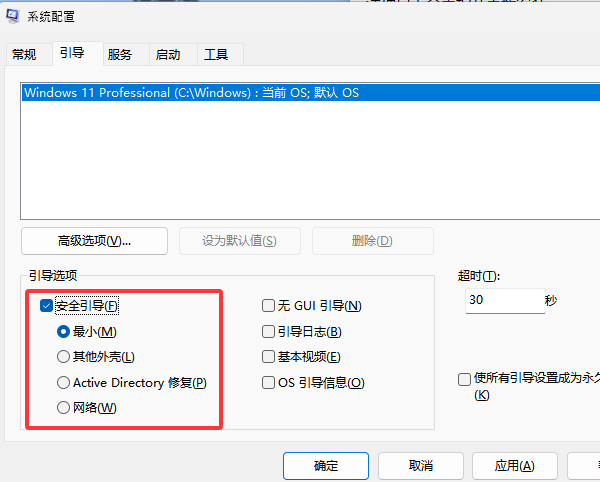
当修复工作结束之后,可别忘了返回msconfig这个地方,然后把“安全引导”的勾选给取消掉哦。要是不这么做的话,每次开机的时候,电脑就会直接进入安全模式了。比如说,我之前有一次电脑出了点小故障,修复好之后就没在意这个“安全引导”的勾选情况,结果每次开机都进入安全模式,可麻烦了,最后才发现是这个原因。
方法2:通过“设置” > “恢复”
先按下Win + I组合键,把“设置”打开,接着进入到“更新和安全”里面,再找到“恢复”选项。
在 “高级启动” 部分,点击 “立即重新启动”。
电脑重启之后,要依次选择“疑难解答”、“高级选项”、“启动设置”,然后再选择“重启”。
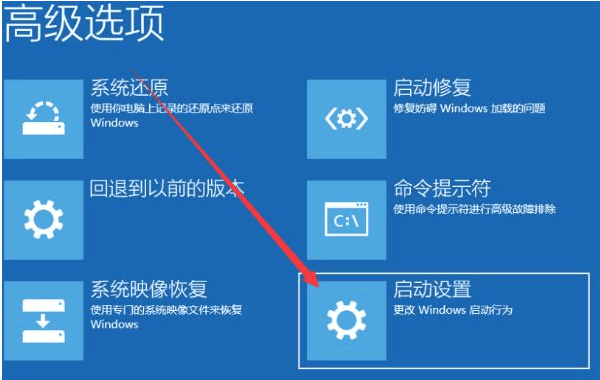
当再次重启之后,可以通过按F4(这是安全模式)、F5(也就是带网络的安全模式)或者F6(带命令提示符的安全模式)来进入。
方法3:Shift + 重启
先点击“开始”菜单,然后按住Shift键别松开,接着点击“电源”,再点击“重启”。
电脑重新启动以后,就会进入高级启动的界面,在这个界面里,要选择“疑难解答”,接着选择“高级选项”,再选择“启动设置”,最后选择“重启”。
按 F4、F5 或 F6 选择对应的安全模式。
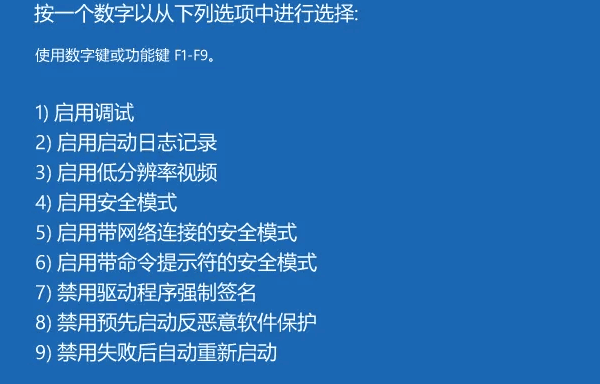
三、在系统无法正常启动时进入安全模式
Windows 10要是进不了桌面,像出现蓝屏、黑屏或者卡LOGO这种情况的话,那就可以用下面的方法进入安全模式。
在启动电脑的时候,就是还没看到Windows徽标之前,强制让电脑关机。怎么强制关机呢?就是长按电源键,这样的操作要重复三次。
第4次开机时,系统会进入 “自动修复” 模式。
首先,我们要选择“高级选项”。接着,在“高级选项”里找到“疑难解答”。然后,再次点击“高级选项”。之后,从这个“高级选项”里选中“启动设置”。最后,点击“重启”。
按 F4、F5 或 F6 进入安全模式。
四、退出安全模式
当系统进入安全模式以后,在系统界面的四个角上就会出现“安全模式”这几个字。那怎么退出呢?
直接把电脑重启一下,一般来说,这样做的话,电脑大多就能自动回到正常模式了。
要是之前利用msconfig进行过设置的话,那就得再次把msconfig打开,然后把“安全引导”这个选项的勾选给取消掉。
五、安全模式下排查问题
要是新安装的显卡、声卡之类的驱动造成蓝屏现象的话,那就能在安全模式下把驱动回滚,或者卸载之后重新安装。还能进入带有网络连接的安全模式,去下载“驱动人生”这个软件,让它快速查找并解决驱动方面的问题呢。比如说,有时候我们安装了新的显卡驱动,电脑突然蓝屏了,这时候就可以按照上面的方法来处理。
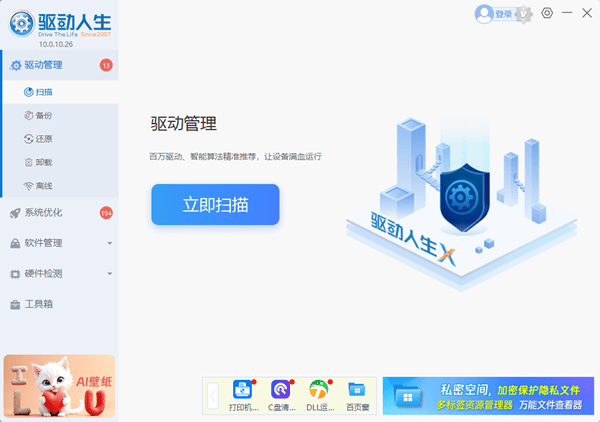
今天给大家讲了好些进入安全模式的法子呢。比如说正常启动的时候该咋整,还有开不了机的时候又该咋办,这些方法呀,都能帮你快点把电脑故障给修好。要是你的电脑老是有驱动方面的问题,那就可以下一个“驱动人生”来检测和修复。这个“驱动人生”可厉害啦,它不光能检测修复,还支持驱动的下载、安装,也能进行驱动备份呢,安装驱动的时候可灵活了。





